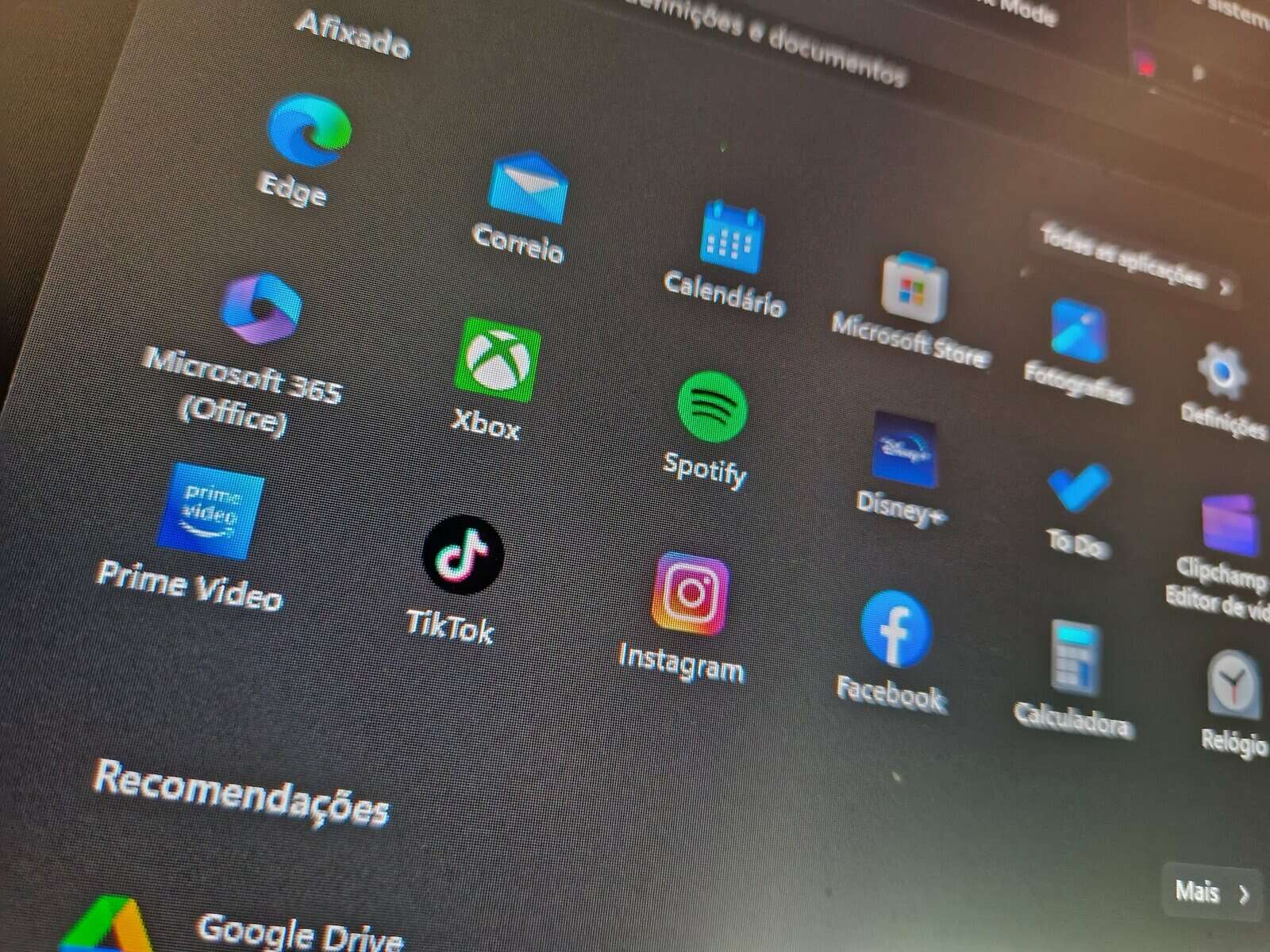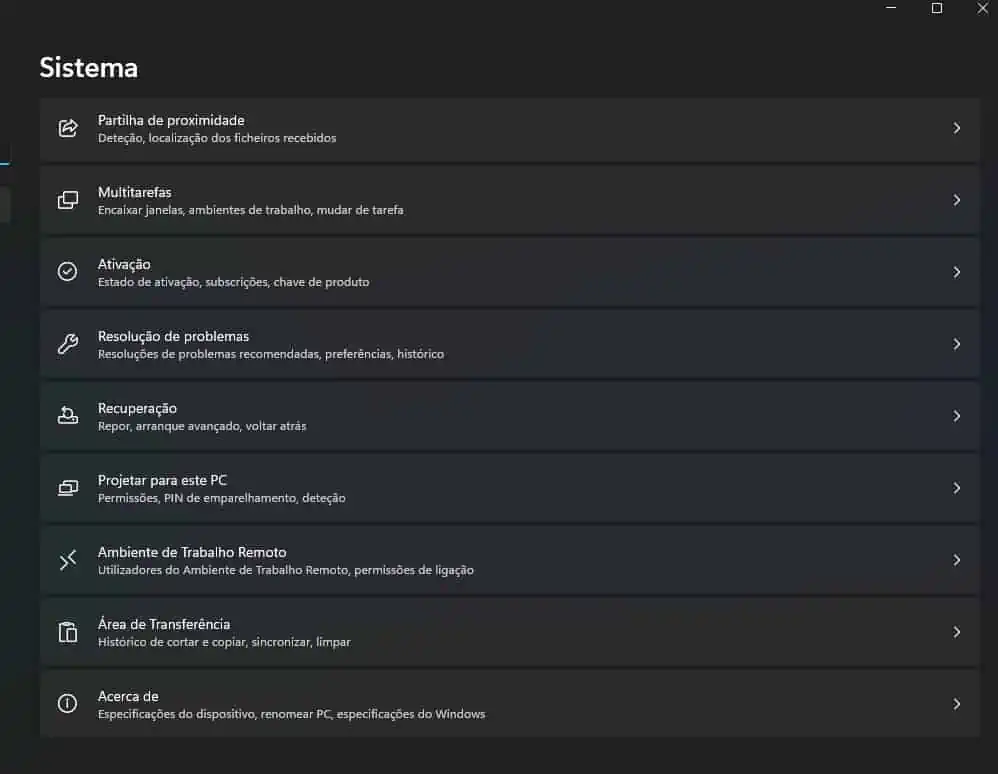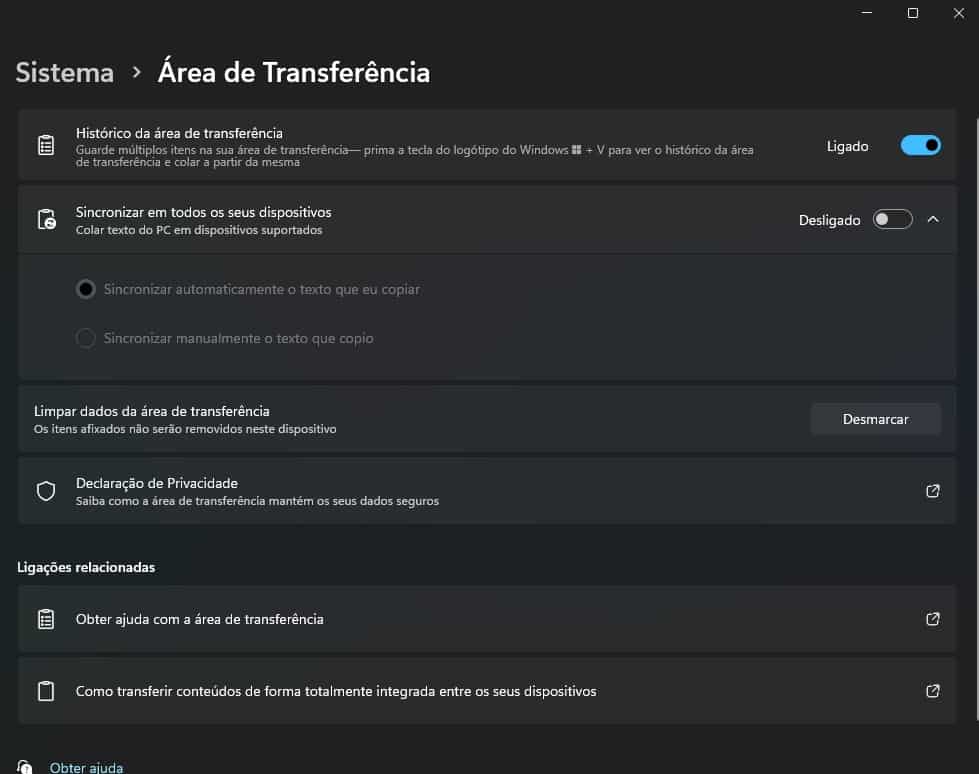O Windows 11 vem com muitas opções ativadas por defeito que facilitam a nossa vida. No entanto, nem todas elas estão operacionais logo a partir da instalação. No entanto se perdermos um bocadinho de tempo a ativá-las temos muito a ganhar. A opção avançada de copiar e colar é um bom exemplo disso. Falo, claro está, do histórico da área de transferência do Windows 11 que pode dar muito jeito em algumas ocasiões e como tal vamos dizer-lhe como o ativar.
Windows 11: como ativar o histórico da área de transferência
O histórico da área de transferência pode ser uma verdadeira função salva-vidas. Imagine que sem querer copiou algo para a área de transferência e acabou por perder o que realmente precisava? Com o histórico ativado pode ver o que já passou pela área de transferência quando utiliza o copiar e cortar e voltar a aceder a esses dados. O melhor de tudo é que é uma função simples de utilizar.
De facto, a função de copiar e colar é útil para todos porque ajuda a mover os conteúdos de um local para outro. Dito isto, o Windows 11 disponibiliza uma ferramenta avançada que poupa muito tempo. No entanto não vem ativada por defeito. Assim se é novo no Windows 11 ou nunca ouviu falar da ferramenta, ativar na aplicação de Definições do Windows 11 é fácil.
Assim vá ao menu Iniciar e clique em Definições. Agora deslize para baixo até encontrar a opção área de transferência. Clique na opção.
Agora ative o botão à frente de histórico da área de transferência.
A partir desse momento pode utilizar a combinação de teclas Win + V no seu teclado para aceder ao histórico da Área de Transferência e selecionar o item pretendido que tenha copiado anteriormente. De facto é algo muito útil e que funciona muito bem. Para além disso pode salvá-lo de grandes dores de cabeça!